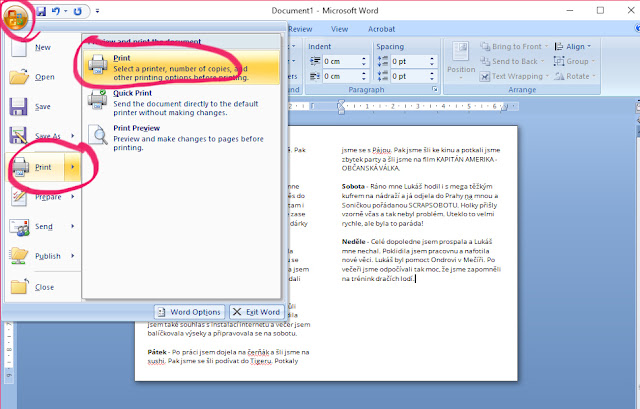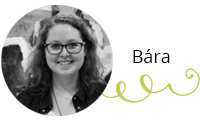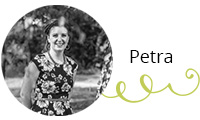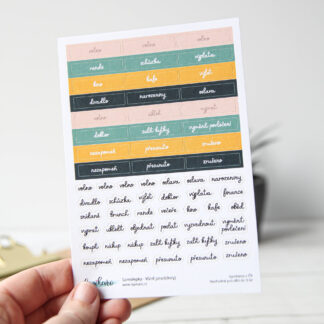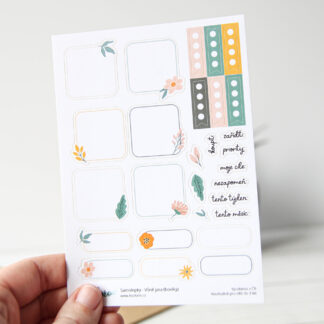V minulém článku jsem ti ukázala, jak si takové album můžeš vyrobit a také jsem ti odhalila první 4 stránky v mém albu. Dnes ti pro tebe mám pokračování. Kromě nové kolekce VÁNOCE jsem použila i pár věcí ze svých zásob.
Už když jsem dávala do papírových ozdob ten zlatý věnec, věděla jsem úplně přesně jak ho chci v albu použít. Udělala jsem z něj takové “kukátko”. Dlouho jsem se rozhodovala, jestli u jednoho dne dát dvě rozdílné fotky, ale oboje byly pro mne důležité. To první je fotka dárku od Lukáše k svátku a druhá je první sníh! To tam přeci nemůže chybět.
V týdnu mi přišel balíček scrap věcí. Většinu jsem z nich dala do krabice “až na Vánoce”, protože od celé rodiny dostanu v podstatě jenom “lepíky”, jak tomu většina rodiny říká. V balíčku byl i speciální “papír”. Je to vlastně průhledná plastová folie, která na sobě má bílé puntíky. To se mi úplně přesně hodilo k prvnímu sněhu! Fotku jsem dozdobila samolepkama s texty a epoxy hvězdičkou.
Fotku vánočního stromečku u nás na náměstí jsem ozdobila také textovou samolepkou a epoxy stromečkem. V každém balíčku s kartičkami je jedna kartička, na které najdeš informace o produktu a také náhledy vše kartiček. Abych tuto kartičku nemusela vyhazovat, použila jsem ji pro napsání textu. To jsem pak ozdobila kartonovými výseky a zlatými flitry.
Poslední dvojstránka je zdobená velmi jednoduše. Jednu fotku jsem si oboustrankou polepila jen na třech stranách a vznikla mi tak kapsička pro schování zápisku. Pomocí raznice jsem si vyrazila štítek a ten přilepila na kartičku, aby byla za co vyndávat. Textové samolepky opět nemůžou chybět.
- Papírové výseky – Vánoce
- Kartonové výseky – Vánoce – posypka
- České epoxy samolepky – Stromečky (zlatá)
- České epoxy samolepky – Hvězdičky (zlatá)
- Samolepky – Vánoce – Texty (adventní věnec)
- Kartičky do fotoalba – Vánoce (Design INSTA, 3×3)
- Samolepky – Vánoce – Texty (vánoční přání)
- Český scrapbookový papír – Jídlo – Dřevo
- Abecední samolepky s diakritikou – Černá